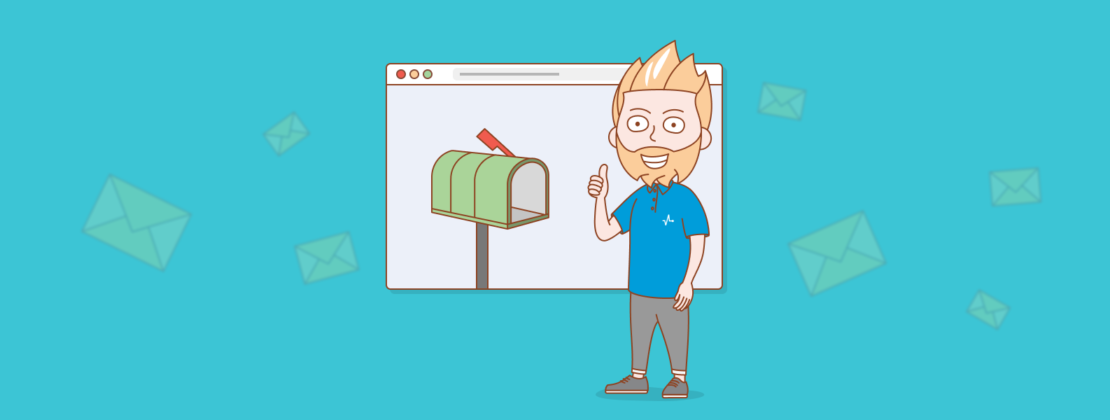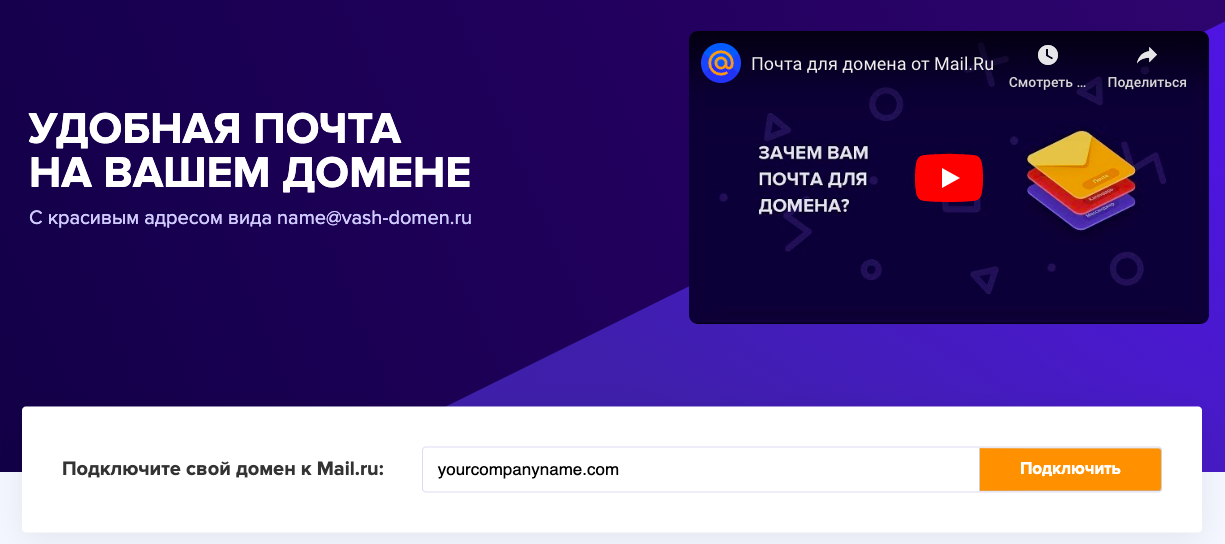Что такое корпоративная электронная почта
Определение корпоративной почты
Корпоративная почта — это электронная почта, используемая в интересах компании. Основное отличие от личной почты — это сам email адрес, который в домене содержит прямое указание на организацию или её отделение.
Корпоративная почта компании — эффективный инструмент для внутренних коммуникаций в коллективе и для связи с клиентами. Также почта это мощная система документооборота, которая при умелой настройке помогает развитию вашего бизнеса. А ещё бизнес-почта это дополнительный канал рекламы. Впервые получив от вас сообщение, потенциальный клиент сразу понимает, кто его отправитель.
Преимущества корпоративной почты:
Некоторые компании пользуются расширенными возможностями известных почтовых сервисов в платной версии. Эффективный вариант — это собственный сервер почты. Такой способ будет более сложным и дорогим, потребует участия технического специалиста для настройки. При этом персональный mail-сервер обеспечивает более широкие возможности и делает работу с почтой независимой от третьих лиц.
Виды почты для компании
Различные способы создания корпоративных адресов предполагают разные возможности. Основными критериями при выборе почты будут вид бизнеса, его объемы и бюджет.
Популярный вариант организации корпоративной почты это использование бесплатных сервисов — yandex.ru, gmail.com и других. Главные его преимущества — простота и отсутствие материальных расходов.
Можно выбрать любой из популярных сервисов, недостатками каждого будут:
Второй вариант — подписка на платные услуги от тех же облачных сервисов. При этом вы пользуетесь аналогичным первому способу бесплатным почтовым хостингом, но получаете дополнительный платный набор функций. Такие услуги предлагают большинство известных почтовых сервисов.
Третий вариант — это услуги хостинг-провайдеров. Этот способ востребован у предприятий, страницы сайта которых уже расположены на мощностях того или иного хостера. На площадке вашего провайдера можно разместить и поддержку email адресов компании.
Этот способ обеспечивает намного больше возможностей, чем два предыдущих и предлагает пользователям ряд дополнительных сервисов:
Четвёртый вариант — создавать корпоративную почту на собственном сервере. Это самый независимый вариант из всех, но требующий больших расходов. Этот вариант требует наличия профессионального оборудования и следующих технических возможностей:
Обеспечить все эти условия своими силами сложно, требуются немалые расходы. Однако в результате появляются преимущества и дополнительные возможности:
Чтобы настроить корпоративную систему электронной почты и поддерживать работу почтовых серверов необходимы штатные ИТ-специалисты высокой квалификации. Обычно так поступают в крупных компаниях. Но в результате работа почты осуществляется независимо, серверы обрабатывают почту согласно требованиям вашей организации.
В любом случае выбирать способ организации корпоративной почты вам. Оцените свои цели, задачи, бюджет, который вы сможете выделить на реализацию собственного почтового сервера. На основании этих данных принимайте оптимальное решение. Помните, корпоративная почта — необходимый инструмент для компании, торгового предприятия, производства, завода, который обеспечивает уверенное развитие и достижение поставленных целей.
Частые вопросы
Что такое корпоративная почта?
Это электронная почта, предоставленная сотруднику компании для выполнения своих служебных обязанностей. Работник использует её для переписки с коллегами, партнёрами, заказчиками. Почтовый домен, как правило, совпадает с названием компании, а наименование адресов регламентировано.
Личная электронная почта на общедоступных бесплатных почтовых сервисах не является корпоративной.
Для чего нужна корпоративная почта?
Почта компании необходима для однозначной идентификации отправителя адресатом — письмо, отправленное с адреса @company.ru воспринимается как официальное. Также благодаря упоминанию бренда в домене повышается его узнаваемость. Руководитель, ИТ-директор организации просто производят передачу учётных записей новым сотрудникам в случае увольнения прежних, вся переписка сохраняется.
Множество других функций доступно на собственной корпоративной почте, в отличие от личных почтовых ящиков на бесплатных сервисах. Например, архивация почтовых сообщений — теневое копирование, поддержка списков рассылки и другие.
Как зайти на корпоративную почту?
Чтобы получить доступ к своему рабочему ящику следует настроить на компьютере, смартфоне или планшете почтовый клиент (например, Microsoft Outlook), либо открыть сайт с веб-интерфейсом. В обоих случаях для авторизации потребуется ввести email полностью (с указанием домена) и пароль. Узнать перечень необходимых настроек можно у системных администраторов компании.
Иногда достаточно ввести только логин и пароль, если сервер почты поддерживает автонастройку.
Где находится корпоративная почта?
Корпоративную почту можно разместить на сервере в офисе компании или на почтовом хостинге. В первом случае необходимо самостоятельно обслуживать сервер, во втором — можно воспользоваться всеми преимуществами облака с полным управлением хостингом.
Как создать корпоративную почту со своим доменом
В этой статье мы расскажем, в чем преимущества почты на своем домене и поделимся пошаговым руководством, как создать корпоративную почту со своим доменом в сервисах Яндекс, Mail.ru, Google Suite и Zoho.
Что такое корпоративная почта
Корпоративная почта — это адрес электронной почты, который содержит имя домена вашей компании, например, в таком формате: name@yourbusiness.com.
Как назвать корпоративную почту
Используйте понятные имена для корпоративной почты, чтобы подписчик понимал от кого он получил письмо. Например:
А также не используйте цифры в имени email адреса. Это непрофессионально и такой адрес будет трудно запомнить.
Преимущества корпоративной почты для домена
Вот главные причины, почему лучше делать рассылки с почты на своем домене.
Повышение узнаваемости бренда
Корпоративная почта содержит доменное имя, которое почти всегда включает название компании. Поэтому каждый раз, когда подписчики получают письмо, они видят имя бренда — это повышает узнаваемость.
Обеспечение лояльности клиентов
Получив письмо от человека, email которого содержит название компании, клиент ассоциирует его с брендом. Пользователь понимает, что отправитель действительно работает в компании и больше доверяет ему.
Высокая доставляемость писем
Корпоративные домены используют DKIM и SPF, поэтому доставляемость во входящие будет выше, чем у писем, которые отправляются с общедоступных доменов.
Безопасность и контроль
Учетные записи корпоративной почты предоставляются с дополнительными параметрами безопасности, а в консоли администратора сервиса можно сменить пароль, создать или заблокировать аккаунт.
Рассмотрим пошаговые алгоритмы создания почты на корпоративном домене в сервисах Яндекс, Mail.ru, Google Suite и Zoho.
Бесплатные email рассылки
Создайте аккаунт в SendPulse и отправляйте до 15 000 писем бесплатно каждый месяц!
Как сделать корпоративную почту на Яндекс
Популярный в СНГ сервис предоставляет бесплатное использование тысячи корпоративных аккаунтов и 10 Гб хранилища. Вы можете работать с несколькими аккаунтами одновременно, распределять пользователей корпоративной почты по отделам и настроить SMS уведомления о новых письмах.
Шаг 1. Подключение домена
Войдите со своей учетной записью в Яндекс.Почта и перейдите в Яндекс.Почта для домена. Введите имя вашего домена и нажмите «Подключить бесплатно».
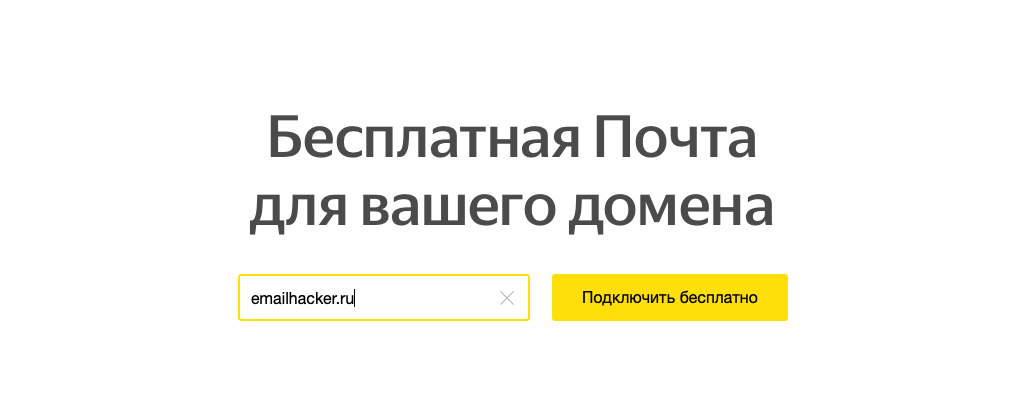
Шаг 2. Подтверждение домена
Вы можете выбрать один из трех вариантов подтверждения домена: через META-тег, HTML-файл или DNS-запись. Рассмотрим вариант подтверждения домена через DNS-запись.
Скопируйте значение, которое предложит Яндекс.
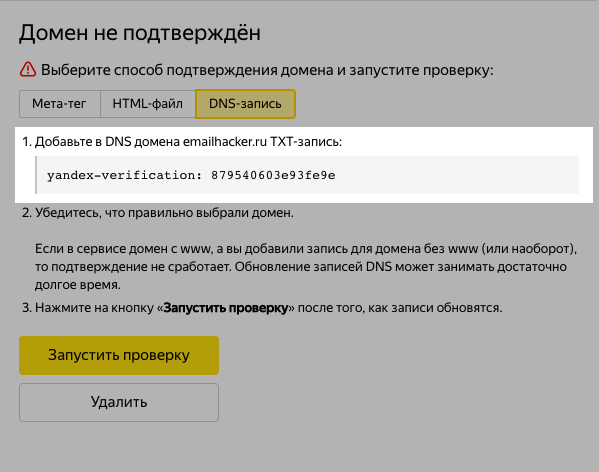
Создайте в панели управления DNS вашего домена новую TXT-запись и вставьте скопированное значение. Подождите пока применятся изменения для домена и запустите проверку.
Шаг 3. Добавление MX-записи
В разделе «Профиль организации» на Яндекс перейдите в подраздел «Управление DNS» и скопируйте MX-запись.
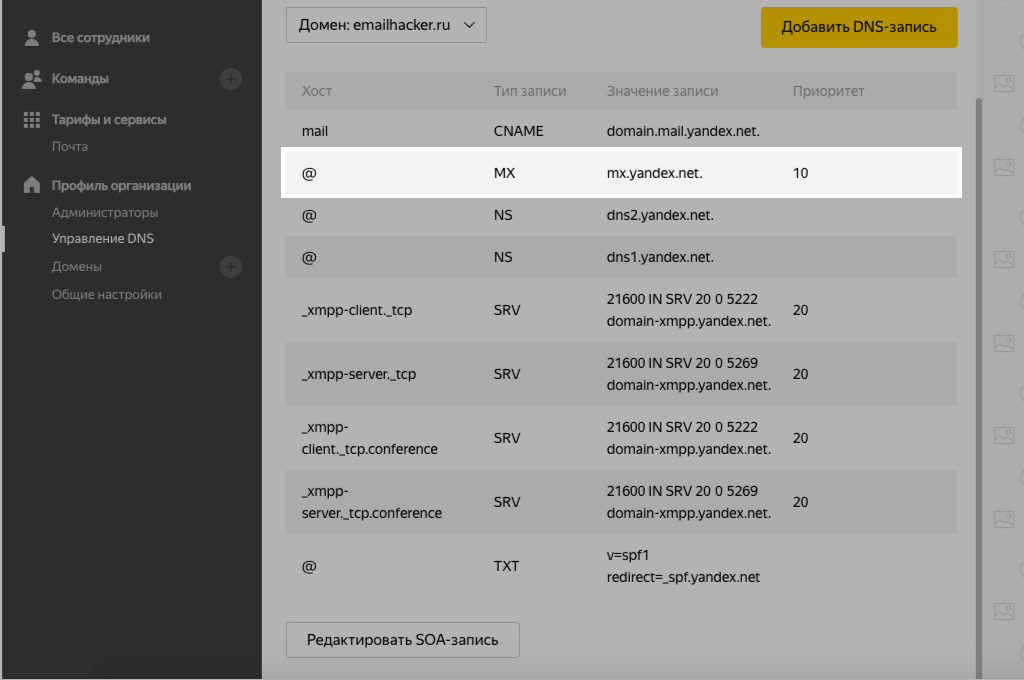
Перейдите в панель управления DNS вашего домена, создайте новую MX-запись и вставьте скопированное значение.
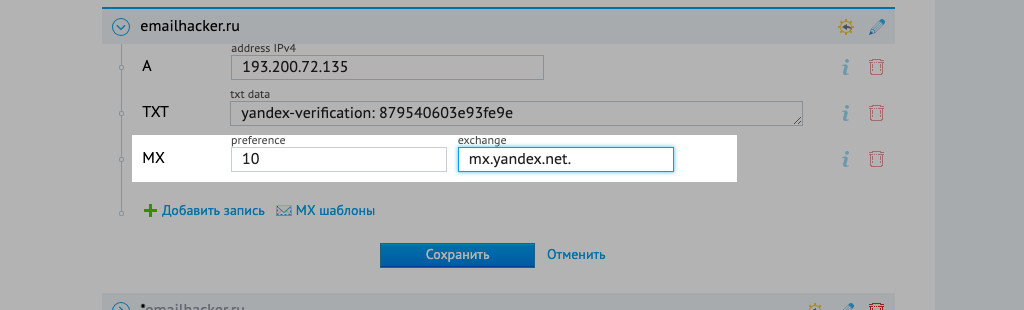
Шаг 4. Добавление SPF-записи
В панели управления доменом создайте TXT-запись с такими значением: v=spf1 include:_spf.yandex.net
Если планируете отправлять рассылки через сервис SendPulse, заодно добавьте в запись параметр: mxsspf.sendpulse.com. Таким образом, полная запись будет иметь такой вид: v=spf1 include:_spf.yandex.net include:mxsspf.sendpulse.com
Шаг 5. Добавление DKIM-подписи
Чтобы добавить DKIM-подпись для вашего домена, в интерфейсе Яндекс зайдите в раздел «Почта» и откройте вкладку «DKIM-подписи». Скопируйте указанное значение подписи.
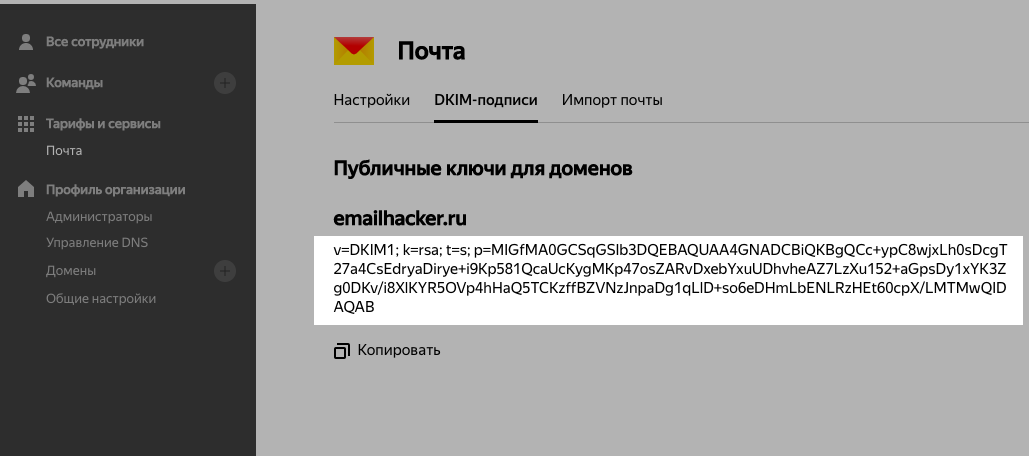
Перейдите в панель управления DNS вашего домена, создайте новую TXT-запись и вставьте скопированное значение подписи.
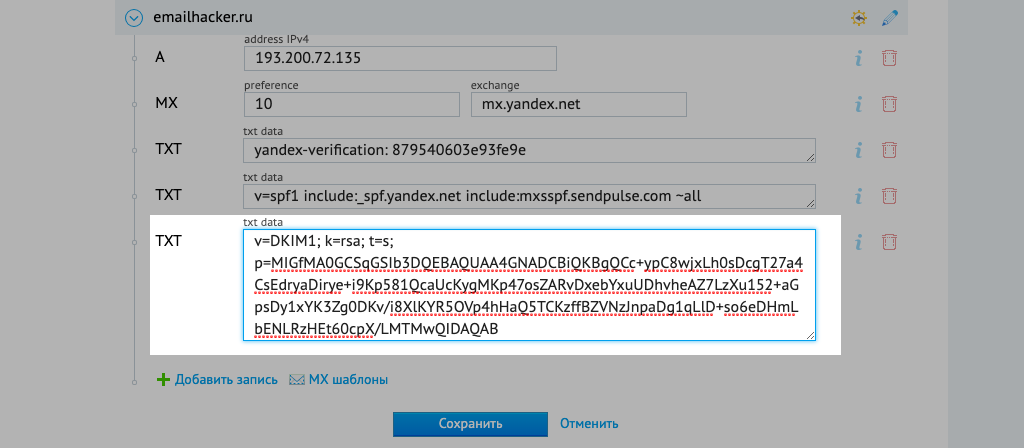
В течение 72 часов записи обновятся и письма будут отправляться с указанной DKIM-подписью.
Как настроить корпоративную почту на Mail.ru
Mail.ru для корпоративной почты предлагает пользователям удобное меню, быстрый поиск по письмам и настройку автоответов. Дополнительным плюсом будет защита от «Лаборатории Касперского».
У Mail.ru для корпоративной почты есть платная версия — от 30$ за 100 пользователей и выше. В платной версии вы также получаете доступ к сервису по API.
Войдите в свою учетную запись Mail.ru и подключите свой домен на Mail.ru для бизнеса.
Шаг 1. Подтверждение домена
Самый простой способ — это DNS-проверка. Скопируйте значение, которое вам выдаст сервис. Затем создайте новую TXT-запись в панели управления DNS вашего домена и вставьте скопированное вами значение.
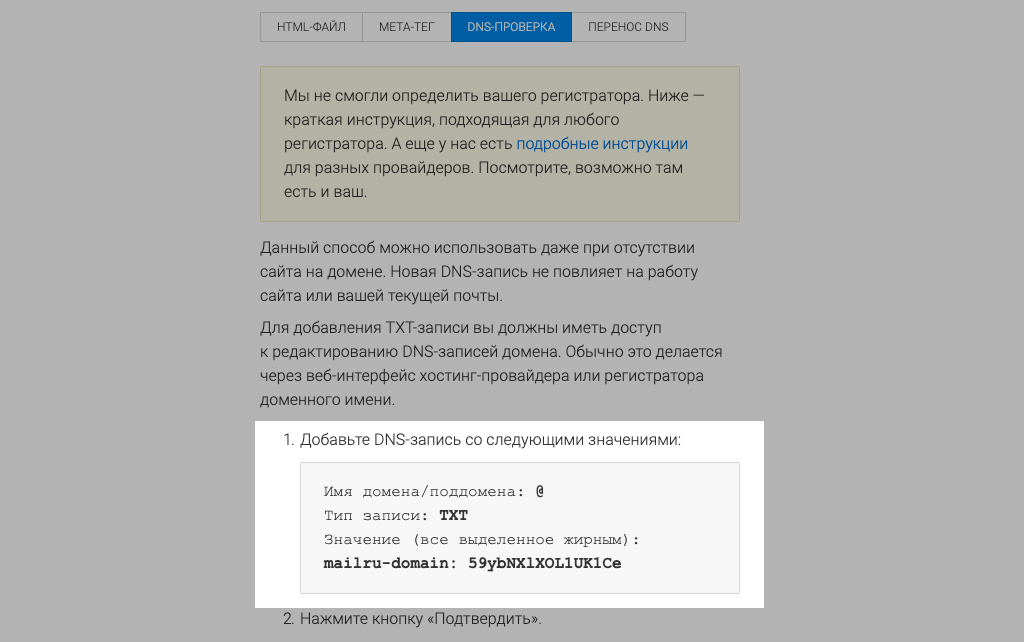
После добавления нажмите «Подтвердить».
Шаг 2. Добавление MX-записи
В DNS-панели создайте новую MX-запись и скопируйте значения, предложенные сервисом. После добавления нажмите «Проверить все записи».
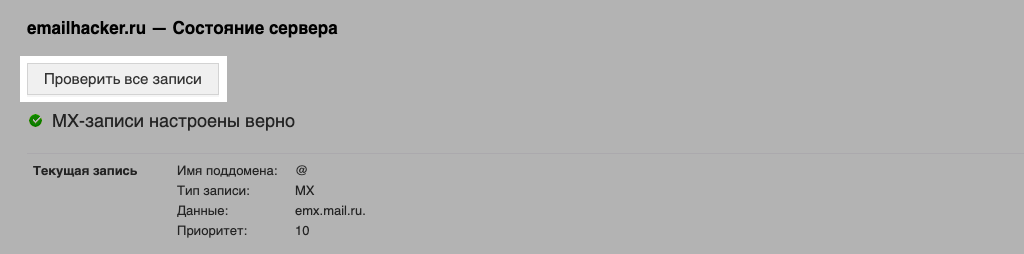
Для обновления записей может понадобиться несколько часов. Если MX-записи добавлены правильно, вы увидите такой текст:

Шаг 3. Настройка SPF-записи
В панели управления DNS создайте TXT-запись со значением: v=spf1 include:_spf.mail.ru
Если вы планируете использовать этот домен для отправки рассылок с помощью SendPulse, добавьте в запись параметр сервиса. Полная запись будет в таком виде: v=spf1 include:_spf.mail.ru include:spf.sendpulse.com
Шаг 4. Добавление DKIM-записи
Скопируйте значения DKIM-записи, которые предлагает сервис. Затем создайте в панели управления DNS вашего домена новую TXT-запись и вставьте значения.
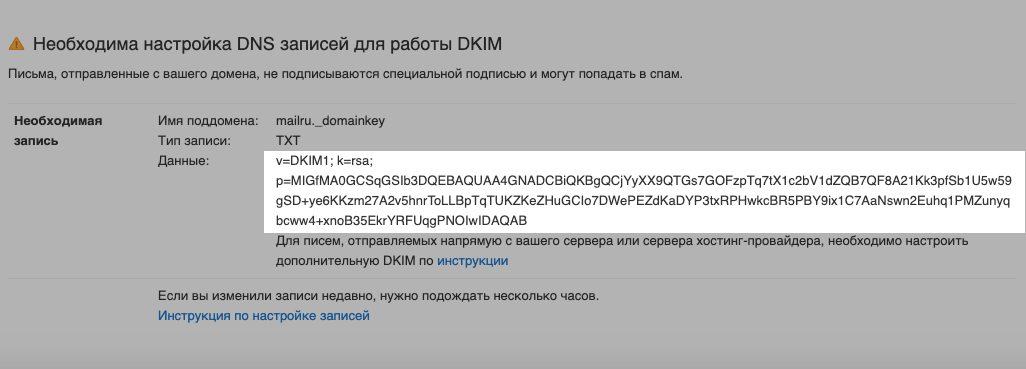
Как создать корпоративную почту на Google Suite
Еще один популярный сервис для корпоративной почты — G Suite от Google. Сервис платный, цена за использование стартует от 5$ в месяц за одного пользователя. Но есть и пробный период — 14 дней.
Создав корпоративную почту на G Suite, вы сможете управлять мобильными устройствами пользователей: отслеживать местонахождения и запрашивать пароль для удаления данных. Это пригодится, если будет утерян гаджет с важной корпоративной информацией.
Вы можете читать письма и сохранять черновики без подключения к интернету, удалять и добавлять пользователей, создавать группы и применять настройки безопасности, например, двухэтапную аутентификацию.
Шаг 1. Добавление домена
На главной странице Google Suite нажмите «Нажать здесь».
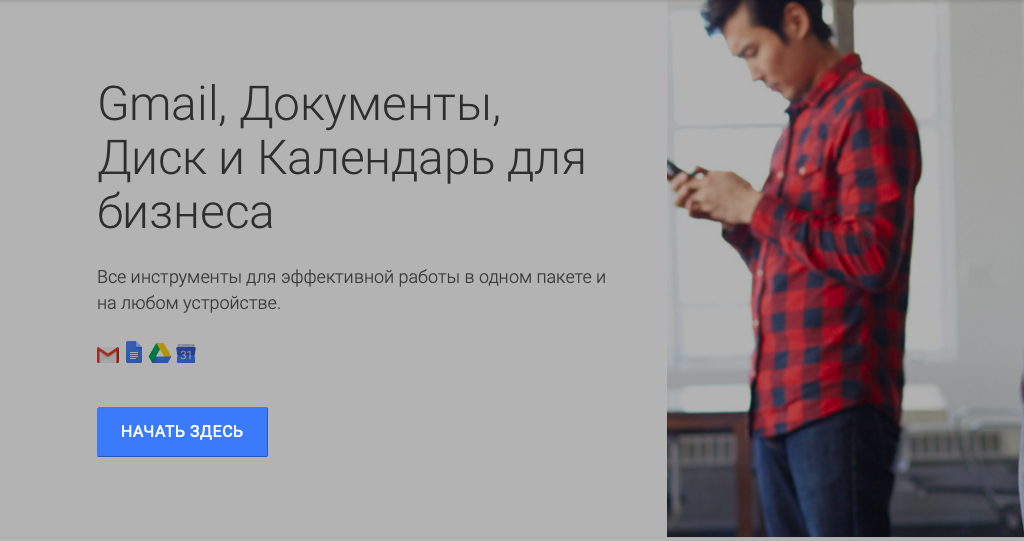
Затем введите имя компании, укажите количество сотрудников и страну.
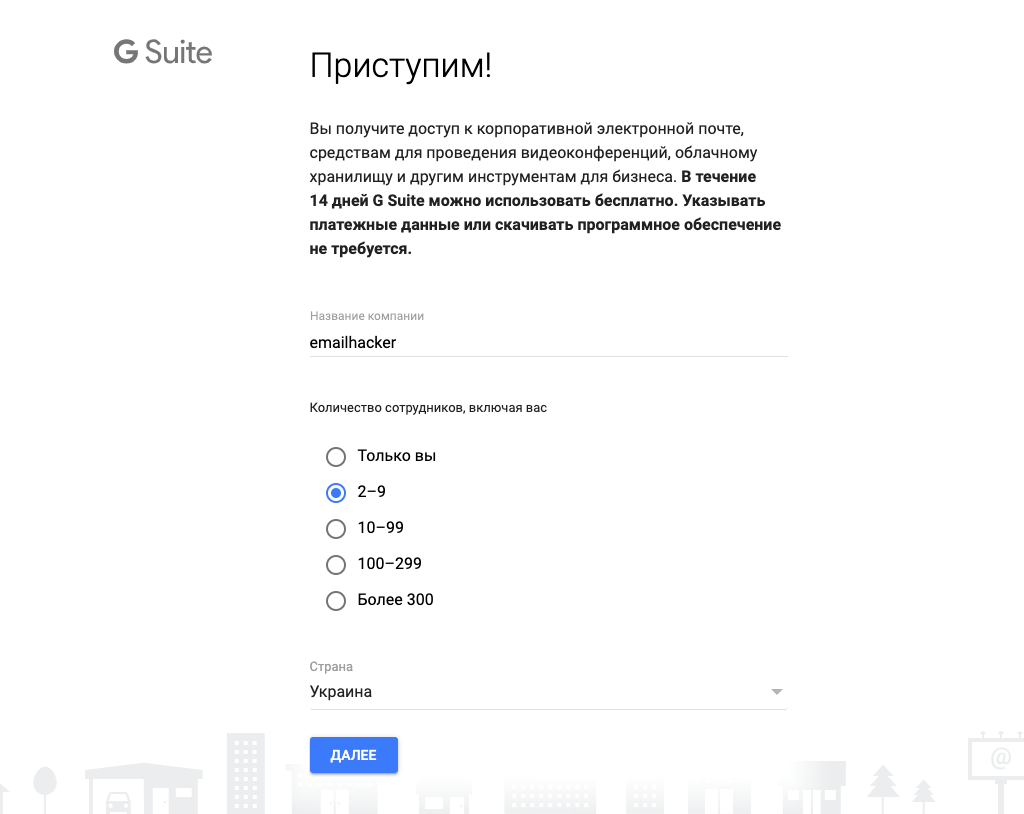
Заполните контактную информацию. Укажите имя и действующий адрес почты в Gmail.
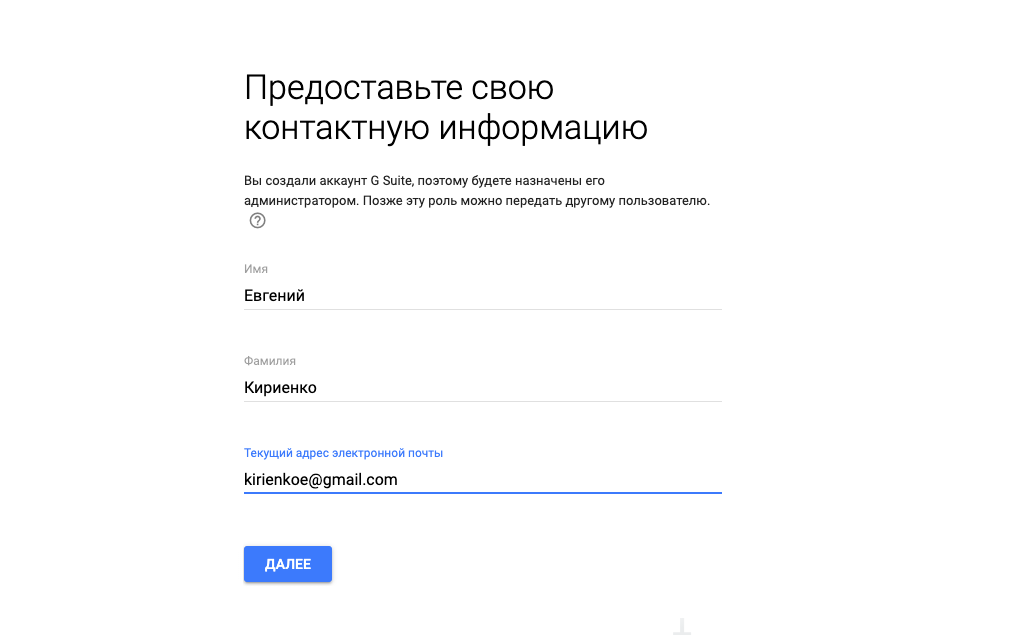
Рассмотрим настройку корпоративной почты для существующего домена.
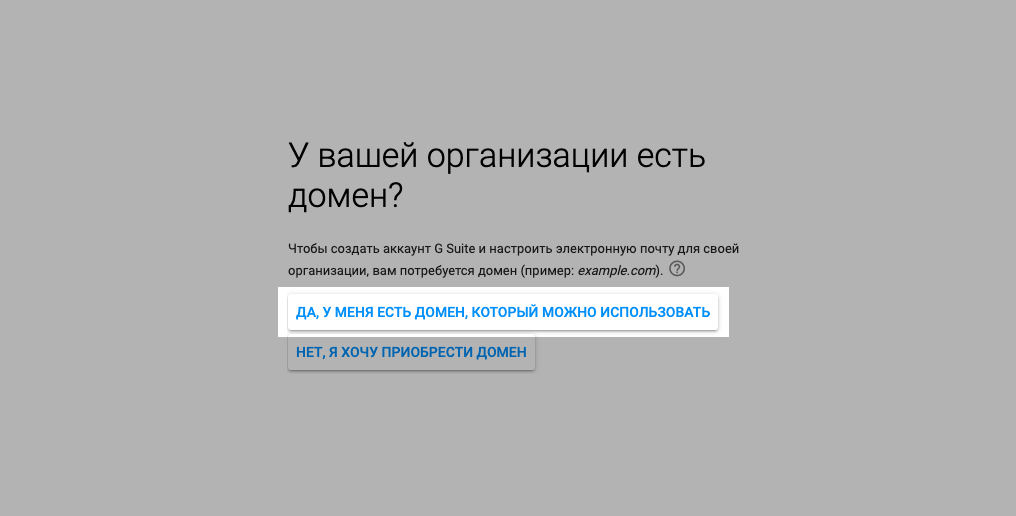
Укажите домен, имя пользователя, пароль и выберите тарифный план.
Шаг 2. Подтверждение домена
В Google Suite есть четыре варианта подтверждения домена: через TXT-запись, через добавление мета-тега, через MX-запись или путем загрузки HTML-файла. Рассмотрим вариант подтверждения домена через добавление MX-записи.
Удалите все старые МХ-записи в DNS-панели управления доменом. Затем создайте новые MX-записи в панели управления DNS, скопируйте значение предложенные G Suite и вставьте их в созданные MX-записи.
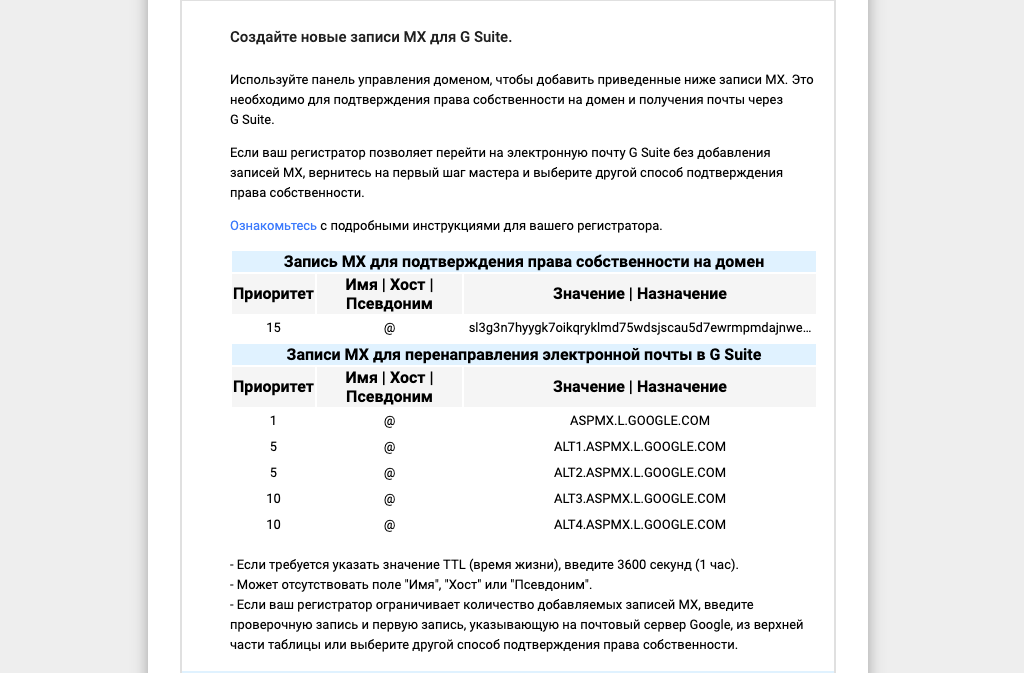
Сохраните добавленные МХ-записи в DNS-панели вашего домена и нажмите «Подтвердить право собственности на домен и настроить почту» в панели подтверждения домена в Google Suite.
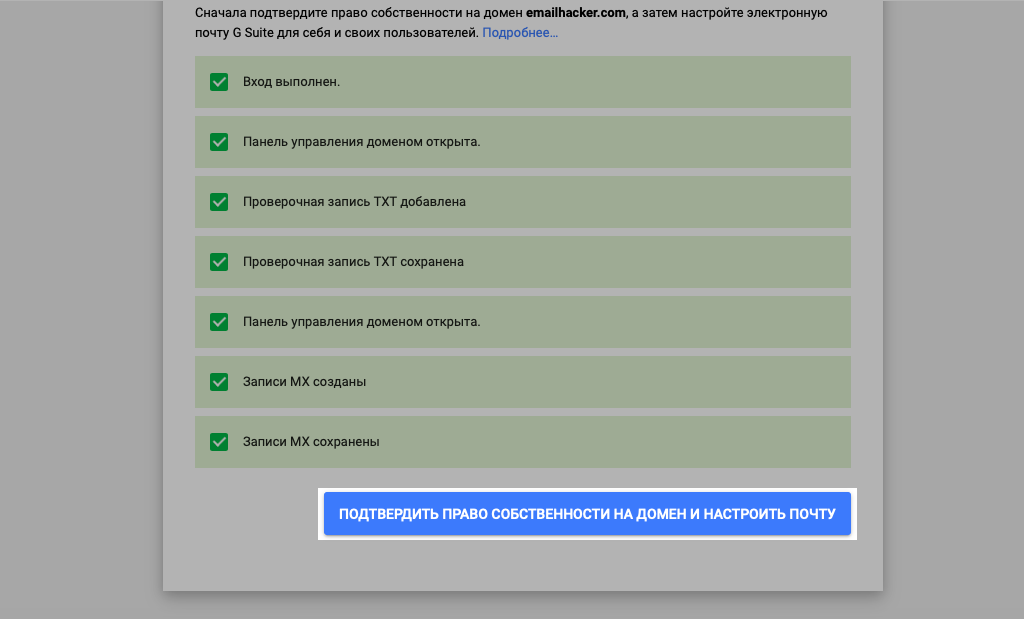
Шаг 3. Добавление SPF-записи
В DNS-панели вашего домена создайте TXT-запись с такими значениями: v=spf1 include:_spf.google.com
all. А чтобы использовать этот домен для отправки рассылок в SendPulse, SPF-запись должна быть в таком виде: v=spf1 include:_spf.google.com include:spf.sendpulse.com
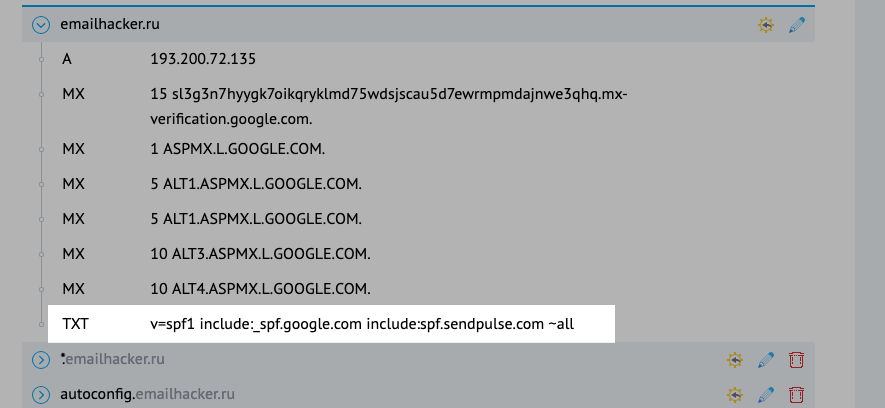
Шаг 4. Добавление DKIM-подписи
В консоли администратора G Suite перейдите по разделам «Приложения» → G Suite → Gmail → «Аутентификация электронной почты». Выберите домен и нажмите «Создание новой записи».
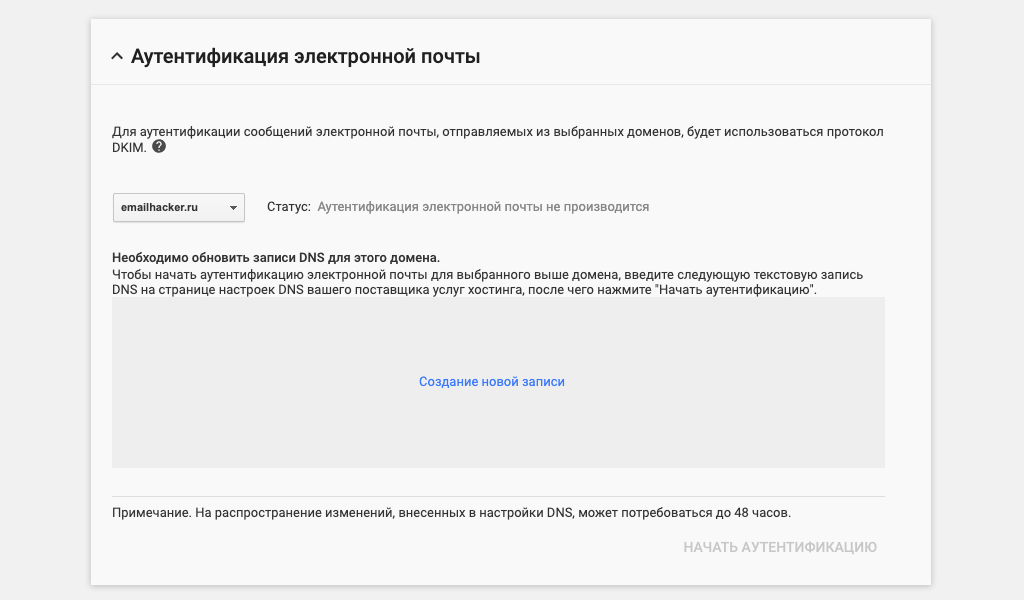
В появившемся окне длину ключа и префикс выберите по умолчанию и нажмите «Создать».
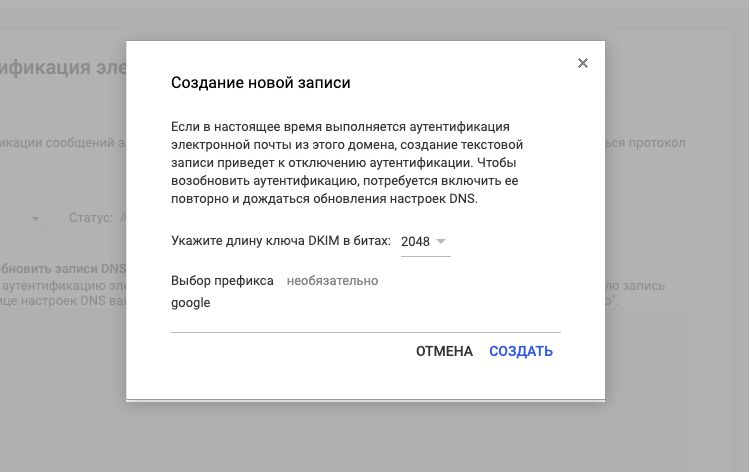
Скопируйте сгенерированное значение TXT от Google и перейдите в DNS-панель вашего домена.
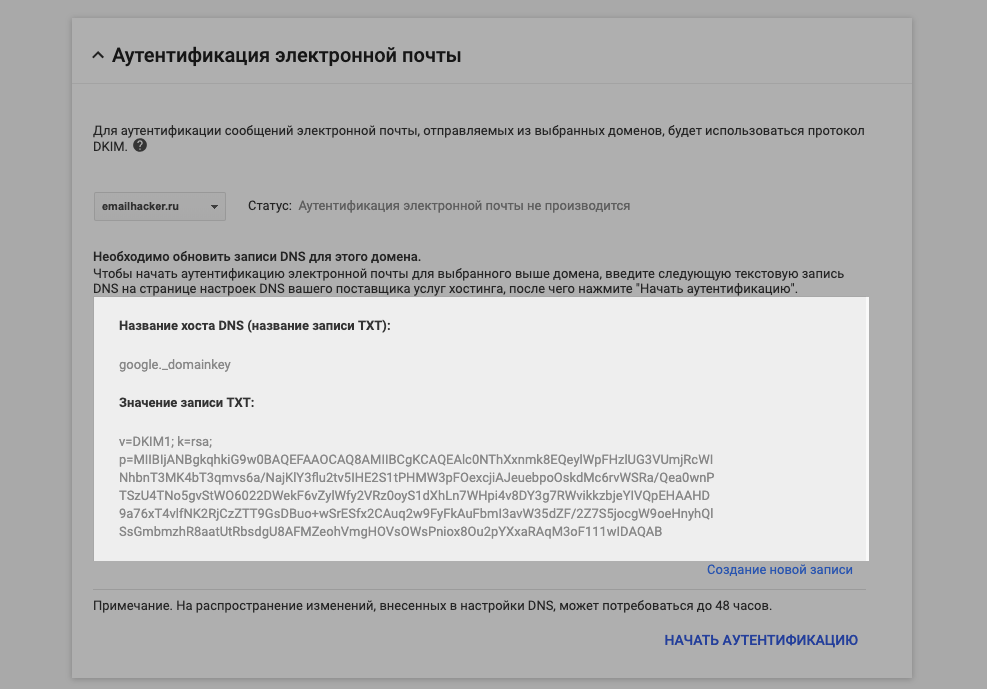
В DNS-панели создайте TXT-запись и вставьте скопированную запись.
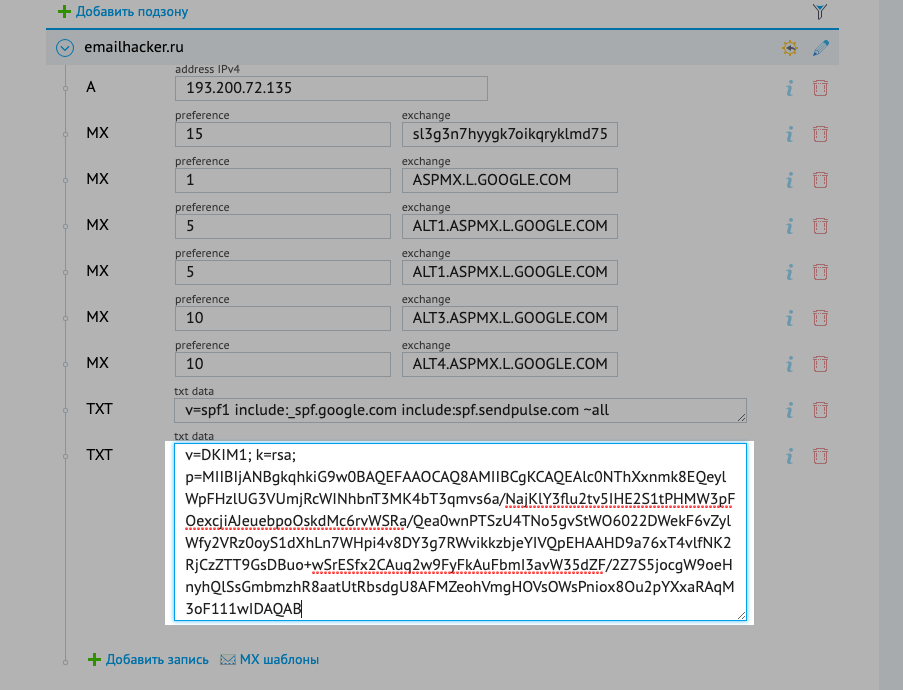
Вернитесь к настройкам Gmail и нажмите «Начать аутентификацию».
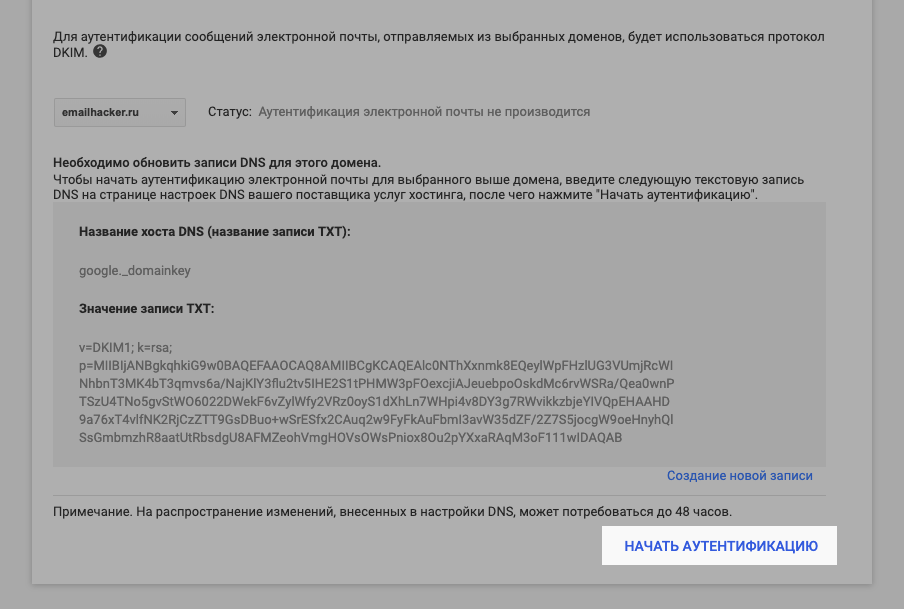
Проверка записи может занимать до 48 часов.
Настройка корпоративной почты на Zoho
Для Украины, где Mail.ru и Яндекс недоступны, есть вариант создать корпоративную почту бесплатно с помощью Zoho. Сервис позволяет создать 5 бесплатных учетных записей для бизнеса, каждая с 5 ГБ памяти. Если у вас нет корпоративного домена для бизнес-почты, можете его купить в Zoho. Также этот сервис предоставляет почтовый хостинг для одного домена.
Шаг 1. Добавление домена в Zoho Mail
Создайте свою учетную запись на Zoho Mail и перейдите в Zoho Workplace, чтобы создать почту для домена. Выберите бесплатный тариф, а затем отметьте «Sign up with a domain I already own» и укажите свой домен.
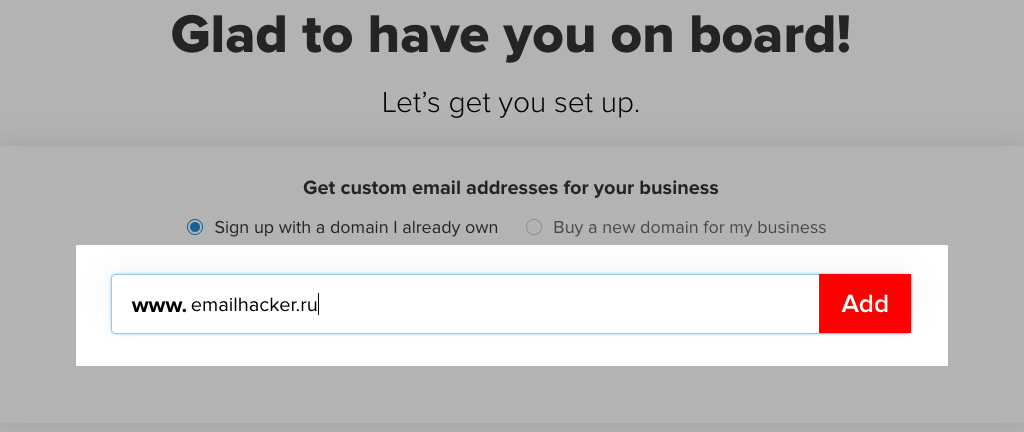
Шаг 2. Подтверждение домена
Выберите поставщика услуг размещения DNS для вашего домена. Если вашего поставщика не будет в предложенном списке Zoho, выберите «Другие».

Из методов подтверждения домена выберите Метод TXT. Скопируйте предложенное значение, перейдите в панель управления DNS, создайте TXT-запись и вставьте значение, которое вы скопировали. Нажмите перейти к проверке TXT.
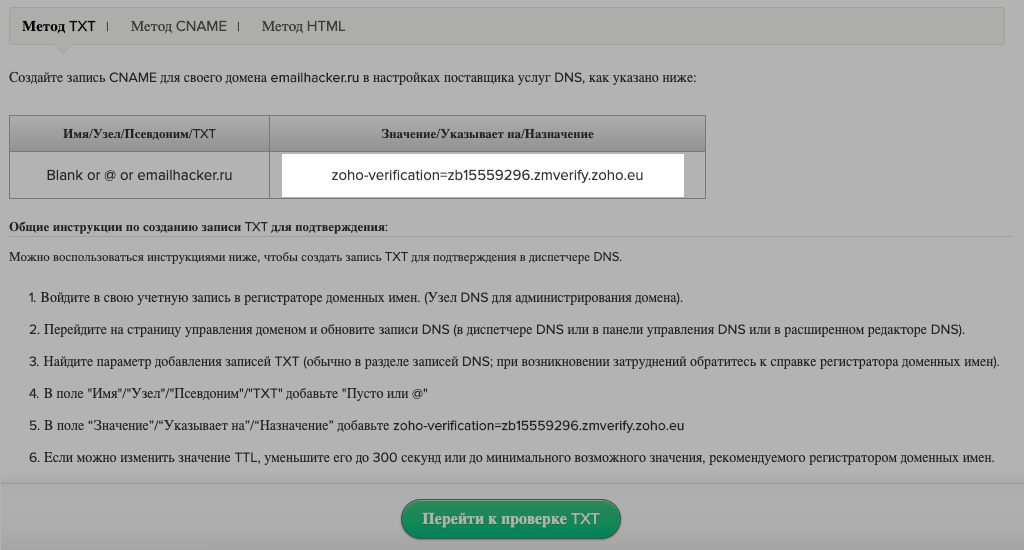
Укажите желаемое имя пользователя и создайте аккаунт.

Шаг 3. Настройка MX-записи для Zoho
Скопируйте значения, предложенные Zoho, в панели управления DNS создайте три MX-записи и вставьте скопированные значения. После этого нажмите «Подстановка MX», а затем «Далее».
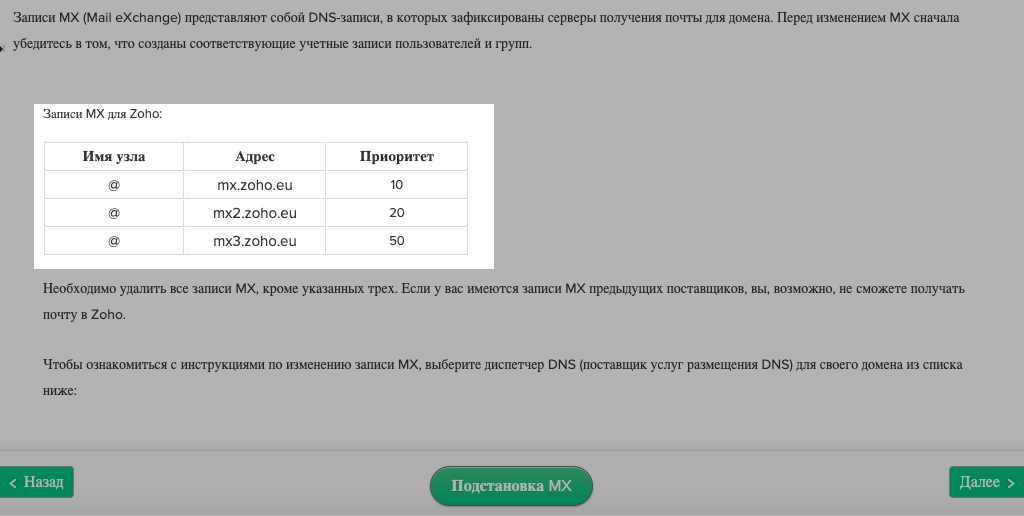
Шаг 4. Настройка SPF-записи для Zoho
В панели управления DNS создайте TXT-запись со значениями, которые предлагает сервис Zoho.
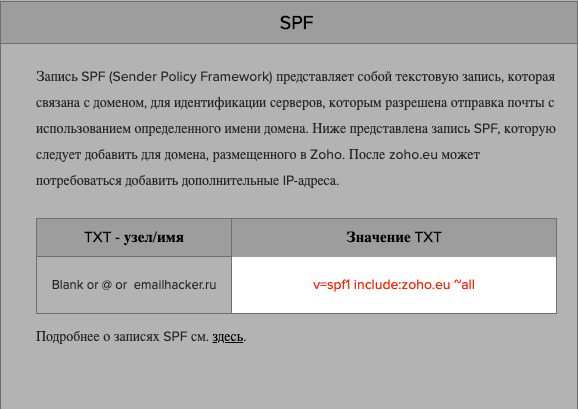
Чтобы использовать этот домен для отправки рассылок через SendPulse, добавьте в запись необходимый параметр: v=spf1 include:_spf.zoho.eu include:spf.sendpulse.com
Шаг 5. Настройка DKIM-записи для Zoho
В панели настройки SPF/DKIM перейдите к настройке DKIM.
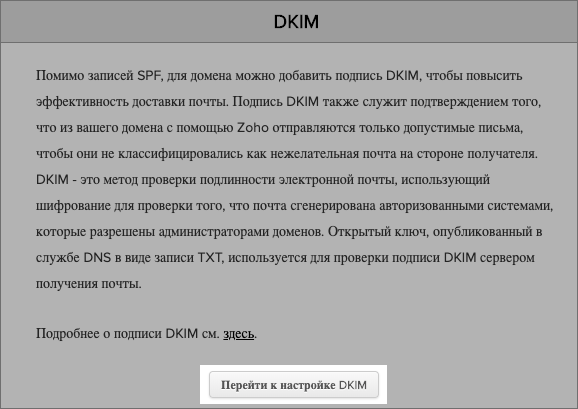
Выберите нужный домен, а затем «+Добавить селектор». Укажите имя селектора и нажмите «Сохранить». Сервис Zoho сгенерирует TXT-значение DKIM-записи. Скопируйте это значение, а затем в панели управления DNS создайте новую TXT-запись и вставьте скопированное значение. После этого нажмите «Проверить».
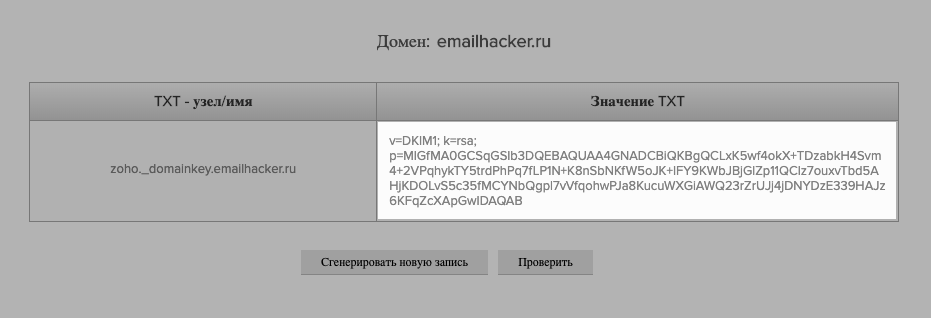
Подтверждение DKIM-записи может занять до 40 минут.
Подведем итоги
Чтобы создать почту на своем домене вам нужно:
Создав корпоративную почту для домена, вы получаете уникальные адреса для всех отделов компании, сможете расширить узнаваемость бренда и повысить доставляемость рассылок. А также корпоративная почта для домена позволит вам использовать сервис SendPulse для отправки разных типов рассылок.
Корпоративная почта: что это такое и как ее создать?
Множество почтовых сервисов предлагают создать аккаунт и работать с письмами абсолютно бесплатно, чем и пользуются люди по всему миру. Но если вы решили завести аккаунт для бизнеса, лучше использовать корпоративный адрес.
Что такое корпоративная почта и для чего она нужна?
Корпоративная почта – это емейл-адрес бренда, который расположен на вашем домене. Выглядит такой адрес так: subjectname@companyname.com, где subjectname – это имя менеджера, сотрудника или даже целого отдела (support, press, sales), а companyname – имя вашей организации.
Такая почта – одновременно удобное средство общения для сотрудников компании и проверенный канал для коммуникации с клиентами и партнерами. Создание корпоративной почты даст владельцам организаций такие преимущества:
Большинство организаций предпочитают пользоваться специализированными платными функциями популярных почтовых сервисов, однако можно приобрести персональный домен. В этом случае ваша корпоративная электронная почта не будет зависеть от посторонних факторов.
Можно выделить несколько методов создания корпоративной почты для организации. Каждый из них имеет свои преимущества, однако выбор будет зависеть от направления деятельности организации, вашего бюджета и потребностей.
Эффективный email-маркетинг с eSputnik
Варианты создания корпоративной почты
Бесплатный вариант создания корпоративной почты
И заключается он в использовании бесплатного аккаунта на базе популярных почтовых сервисов вроде Gmail, Mail.ru, Yandex, UKR.NET, I.UA. Такие ящики бесплатные, простые в получении и для них также есть возможность пользоваться фирменными приложениями. Ими чаще всего пользуются новички или небольшие компании, однако минусов в таком подходе куда больше, чем плюсов. Среди недостатков можно перечислить:
Несмотря на значительные минусы, некоторые компании продолжают пользоваться бесплатными услугами почтовиков. Способ можно применять, если подобные ограничения вас не пугают.
Платные возможности почтовых сервисов
Этот способ подразумевает использование тех же почтовых сервисов, однако за определенную плату. Подписка покупается на какой-то период времени – месяц, 6 месяцев или год – и позволяет комфортно работать с почтовиком на уникальном домене вашей компании. На сегодня подобные функции предоставляют практически все почтовики. К плюсам можно отнести:
Почта на Gmail
За годы работы на рынке компания Google зарекомендовала себя как удобный почтовый сервис и завоевала доверие пользователей. Функций, которые она предлагает для бизнеса, достаточно для совершения всех необходимых операций, и при этом не нужно обладать особыми знаниями, чтобы пользоваться системой. После регистрации аккаунта нужно выполнить всего несколько шагов для создания корпоративных аккаунтов своим сотрудникам:
1. На главной консоли администратора выберите раздел “Пользователи”;
2. В открывшемся окне выберите опцию “Новый пользователь”;
3. Заполните короткую информацию о будущем пользователе и подтвердите создание в форме внизу.
Корпоративная почта “Яндекс”
Не менее популярен для создания корпоративной почты и “Яндекс”, на территории стран СНГ к услугам компании прибегают многие организации. Это объясняется возможностью пользоваться функциями ”Яндекс.Почты” бесплатно. Подключив доменное имя, вы сможете:
Также, работая с корпоративной почтой Yandex, вы можете подключить набор инструментов для более удобной работы (“Яндекс.Диск”, “Трекер” и “Вики”), составлять группы и отправлять рассылку каждой из них. Каждый новый созданный ящик автоматически добавляется в списки для всех необходимых рассылок после указания отдела сотрудника. Создать почту на своем домене с помощью ”Яндекса” можно всего за несколько шагов:
Корпоративная почта Mail.ru
Еще один распространенный почтовик, который дает возможность создания корпоративных аккаунтов. Из плюсов такой почты можно выделить:
Все эти возможности сервис предоставляет бесплатно. Для начала работы нужно только подтвердить, что вы являетесь владельцем доменного имени. Система предложит сделать это одним из 4 способов:
Выберите нужный вам способ подтверждения домена и следуйте подсказкам системы. Можно также воспользоваться инструкцией для популярных регистраторов.
Если вы не можете выбрать один из предлагаемых сервисов, потратьте какое-то время на их тестирование. Специально для этой цели многие почтовики предлагают бесплатный период.
Создание почты на ресурсах хостинга
Этот вариант очень популярен для организаций, домен которых привязан к стороннему хостингу. Вы можете разместить на стороне хостера емейл-ящики с именем бренда после @ и любыми именами до. Плюсы такого подхода:
Минусы в этом способе также есть, но они относятся, скорее, к технической части и не затрагивают функциональность: организация не имеет возможности физического контакта с оборудованием сервера и нет возможности более точно настроить сервер для себя. Кроме того, минусом могут стать соседи по хостингу – сайты, которые располагаются на одном сервере с вами. Если такие компании будут рассылать спам, вы тоже можете попасть под санкции.
Способ четвертый – трудозатратный
Представляет собой размещение корпоративных аккаунтов на вашем почтовом сервере. Главная сложность этого подхода состоит в том, что для его внедрения необходимо определенная техника с такими возможностями, как:
Способ также достаточно затратен финансово, однако плюсы перевешивают все неудобства. Вы получаете:
Выполнение всех этих задач требует внимания штатного специалиста, а значит – больших затрат, однако ваша почта станет независимой и регулируемой. К минусам подхода можно отнести зависимость от качества и стабильности работы вашего провайдера и высокую затратность на внедрение. Кроме этого, если происходит какой-либо сбой и компьютер выключается, письма могут не дойти получателям.
Любой из этих вариантов можно применять на практике. Оцените загруженность вашей компании, подумайте о ее возможностях и предположительном бюджете на внедрение своего почтовика. Это поможет выбрать подходящий именно вам вариант.
Необходимые записи для создания почты
МХ-запись для приема писем на собственном домене
МХ-запись, или mail exchange – это запись в DNS для маршрутизации почты. Нужна она, чтобы показать почтовому агенту, на какой именно сервер отправлять письма.
SPF-запись
SPF-запись обеспечивает защиту ваших рассылок от подделывания спамерами. Работает это так: в самой записи отправителя перечисляются IP почтовых серверов, которым разрешено отправлять емейл-сообщения от вашего домена. Принимающий сервер производит проверку по записи SPF, и если рассылка отправлена не с разрешенного сервера, сообщения будут блокированы.
Для каждого почтового домена может создаваться только одна SPF. Как правило, хостинги имеют общие инструкции для базовой настройки SPF или же сразу вносят такую запись.
Технология DKIM
Механизм DKIM объединяет в себе методы антиспама и антифишинга для повышения качества определения легитимности электронной почты. Эта технология добавляет в письмо цифровую подпись, привязанную к домену отправителя. Сервер-получатель автоматически считывает ее и сопоставляет с черными списками. Работает такая технология с парой ключей, один из которых создает подпись к письму, а второй может эту подпись расшифровать. DKIM нужен для того, чтобы обезопасить заголовки от подделывания во время создания или при пересылке письма. В eSputnik такая запись создается автоматически во время отправки на сервер получателя и, кроме подписи, содержит такую информацию, как список подписываемых полей, индикатор ключа и имя домена.
В системе eSputnik существует три способа настройки подписей:
Вариант потребует минимального вмешательство в DNS: необходимо будет внести две записи и поработать с настройками почты. Сперва нужно создать технический ящик с вашим доменом bounce@your-domain.com и настроить переадресацию всех приходящих туда писем на bounce@trap.esputnik.com. Это нужно для обработки ошибок доставки и некоторых жалоб на спам.
После верификации в Gmail будут видны такие заголовки:
mailed-by: your-domain.com,
signed-by: your-domain.com.
Сложность этого варианта заключается в необходимости создать дополнительный почтовый ящик и наладить переадресацию. Возможно, нужно будет прибегнуть к помощи технического специалиста.
Этот способ требует меньше усилий для настройки. Достаточно внести необходимые DNS-записи, а также создать поддомен, например mailer.your-domain.com. В его MX-записи нужно указать наш почтовый сервер, который будет автоматически заниматься обработкой ошибок, отписок и жалоб на спам.
После верификации Gmail отобразит заголовки:
mailed-by: mailer.your-domain.com,
signed-by: your-domain.com.
К недостатком этого способа можно отнести необходимость выделить поддомен, но это компенсируется большей доставляемостью и независимостью рейтинга отправителя от рейтинга остальных наших клиентов. Если ваш IT-специалист может выполнить необходимую настройку DNS, рекомендуем использовать именно «Полный+».
Способ для тех, кто не может воспользоваться двумя другими. По сути, это тот же “Полный”, но с выделенным поддоменом и ответы обрабатываются на стороне eSputnik.
Вариант также подойдет, чтобы отделить репутацию промокампаний от сервисных и остальных сообщений.
После верификации в Gmail будут видны следующие заголовки:
mailed-by: mailer.your-domain.com,
signed-by: mailer.your-domain.com.
В таком варианте все письма для вашего поддомена mailer.your-domain.com принимает наш сервис, и он же будет обрабатывать результаты.
При этом нам необходимо пересылать вам возможные ответы подписчиков. Поэтому для каждого адреса отправителя нужно будет задать адрес для пересылки с вашим почтовым доменом. Мы настраиваем свои серверы так, что все письма, приходящие на емейл-адрес отправителя, автоматически перешлются на указанный почтовый адрес.
Какой сервис для создания корпоративной почты самый популярный?
Каждая компания руководствуется своими потребностями при выборе почтового клиента для работы с корпоративным емейлом, однако есть и те, функционал которых может использоваться в самых разных организациях. Исследование, проведенное компанией SimilarTech, показывает такой рейтинг популярности почтовиков среди компаний в мире:
1 место – GSuit от Google, позволяющий интегрировать доменное имя организации с продуктами компании. Количество пользователей сервиса достигает 2,553,752;
2 место – Microsoft Exchange с количеством юзеров – 1,285,369;
3 место – тройку лидеров замыкает GoDaddy. С этим почтовиком работают 664,709 потребителей;
4 место занимает компания Yahoo Business Email, почтовым сервисом которой пользуются 223,882 клиента;
5 место принадлежит Rackspace Email – услугами компании пользуются 100,549 потребителей.
Вывод
Создание корпоративной почты поможет компании не только эффективно коммуницировать с подписчиками, но и наладить общение между сотрудниками компании – делать внутренние рассылки отделам или сформированным группам. С корпоративной почтой вы сможете выглядеть более профессионально в глазах клиентов и партнеров, решать задачи в одном месте и приобретать имидж бренда.